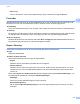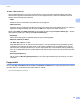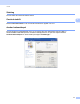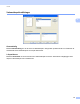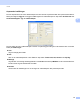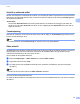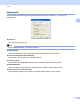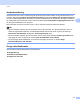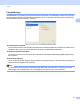Software User's Guide
Table Of Contents
- BRUKSANVISNING FÖR PROGRAMANVÄNDARE
- Innehållsförteckning
- Avsnitt I: Maskinhanteringsknappar
- Avsnitt II: Windows®
- 2 Utskrift
- Använda Brothers skrivardrivrutinen
- Skriva ut dokument
- Duplexutskrift
- Samtidig skanning, utskrift och faxöverföring
- Inställningar för skrivardrivrutinen
- Använda inställningarna i skrivardrivrutinen
- Funktioner i skrivardrivrutinen för Windows®
- Fliken Grundläggande
- Fliken Avancerat
- Fliken Tillbehör
- Support
- Funktioner i BR-Script 3-skrivardrivrutinen (PostScript® 3™-språkemulering)
- Status Monitor
- 3 Skanna
- Skanna dokument med en TWAIN-drivrutin
- Skanna ett dokument med WIA-drivrutinen (Windows® XP/Windows Vista®/Windows® 7)
- Skanna dokument med WIA-drivrutinen (Windows Fotogalleri och Windows Faxa och skanna)
- Använda ScanSoft™ PaperPort™12SE med OCR från NUANCE™
- 4 ControlCenter4
- Översikt
- Använda ControlCenter4 i standardläge
- Fliken Skanna
- Fliken PC-FAX (för MFC-9460CDN, MFC-9465CDN och MFC-9970CDW)
- Fliken Enhetsinställningar
- Fliken Support
- Använda ControlCenter4 i avancerat läge
- Fliken Skanna
- Fliken Datorkopiering
- Fliken PC-FAX (för MFC-9460CDN, MFC-9465CDN och MFC-9970CDW)
- Fliken Enhetsinställningar
- Fliken Support
- Fliken Anpassad
- 5 Fjärrinställning (för MFC-9460CDN, MFC-9465CDN och MFC-9970CDW)
- 6 Brother PC-FAX-programvara (för MFC-9460CDN, MFC-9465CDN och MFC-9970CDW)
- 7 Brandväggsinställningar (för nätverksanvändare)
- 2 Utskrift
- Avsnitt III: Apple Macintosh
- 8 Utskrift och fax
- 9 Skanna
- 10 ControlCenter2
- 11 Fjärrinställning
- Avsnitt IV: Använda skanningsknappen
- 12 Skanning (med USB-kabel)
- 13 Nätverksskanning
- Innan du använder nätverksskanning
- Använda skanningsknappen på ditt nätverk
- Skanna till e-post
- Skanna till e-post (e-postserver, För DCP-9270CDN, MFC-9460CDN, MFC-9465CDN och MFC-9970CDW)
- Skanna till bild
- Skanna till OCR
- Skanna till fil
- Skanna till FTP
- Skanna till nätverk
- Så här anger du en ny standardinställning för Skanna till e-post (e-postserver, för DCP-9270CDN och MFC-9970CDW)
- Hur du ställer in ny standardfilstorlek (för Skanna till FTP och nätverk) (för DCP-9055CDN, MFC-9460CDN och MFC-9465CDN)
- Register
- brother SWE
Utskrift
24
2
• Skriv ut (8)
Skriv ut den bild som visas i förhandsgranskningen genom att klicka på knappen Skriv ut.
Flera sidor 2
Med alternativet Flera sidor kan du minska bildstorleken på en sida, så att flera sidor kan skrivas ut på ett
pappersark. Du kan även öka bildstorleken så att en sida kan skrivas ut på flera pappersark.
Sidordning
Om du har valt alternativet N på 1, kan du välja i vilken ordning du vill skriva ut sidorna i rullgardinsmenyn.
Kantlinje
Om du vill skriva ut flera sidor på ett ark med hjälp av funktionen Flersidig utskrift, kan du välja att infoga
en heldragen eller streckad linje, eller inte ha någon linje alls, runt varje sida på pappersarket.
Skriv ut klipplinje
När alternativet NxN sidor har valts kan alternativet Skriv ut klipplinje väljas Med detta alternativ kan en
svag utskärningslinje skrivas ut runt det utskrivningsbara området.
Duplex / Broschyr 2
Använd den här funktionen om du vill skriva ut ett häfte eller göra en duplexutskrift.
Ingen
Avaktivera duplexutskrift.
Duplex / Duplex (manuell)
Använd dessa alternativ när du vill göra en duplexutskrift.
• Duplex
Maskinen skriver automatiskt ut på båda sidorna av papperet.
• Duplex (manuell)
Maskinen skriver ut alla sidor med jämna nummer först. Sedan stannar skrivardrivrutinen och du får
instruktioner om hur du ska sätta tillbaka papperen. När du klickar på OK skrivs sidorna med udda
nummer ut.
När du väljer Duplex eller Duplex (manuell) blir det möjligt att välja knappen Duplexinställningar.... Du
kan välja följande inställningar i dialogrutan Duplexinställningar.
• Duplextyp
Det finns fyra olika duplexbindningar för varje orientering.
• Bindningsförskjutning
När du markerar Bindningsförskjutning kan du också ange förskjutningen för bindning i tum eller
millimeter.